
- •«Национальный исследовательский
- •Лабораторная работа № 1 измерение напряженности электрического поля промышленной частоты, создаваемого установками высокого напряжения
- •Общие сведения
- •Электрическое поле промышленной частоты. Общие сведения
- •Меры защиты персонала от воздействия электрического поля
- •Способы ограничения напряженности поля под воздушными линиями высших классов напряжения
- •Аппаратура для измерения
- •Порядок выполнения работы
- •Содержание отчета
- •Контрольные вопросы
- •Литература
- •Лабораторная работа № 2 измерение напряженности магнитного поля промышленной частоты создаваемого установками высокого напряжения
- •Общие сведения
- •Меры защиты персонала и населения от воздействия магнитного поля
- •Аппаратура для измерения
- •Порядок работы
- •Содержание отчета
- •Контрольные вопросы
- •Литература
- •Лабораторная работа № 3 исследование короны переменного тока как источника электромагнитных помех
- •Возникновения помех от короны
- •Нормативная база на радиопомехи
- •Аппаратура для измерений
- •Порядок работы
- •Содержание отчета
- •Контрольные вопросы
- •Литература
- •Лабораторная работа № 4 исследование экранирующих свойств электромагнитных экранов из разных материалов
- •Общие сведения
- •Содержание отчета
- •Контрольные вопросы
- •Аппаратура для исследования помехоподавляющих свойств фильтра
- •Содержание отчета
- •Отчет составляется общим на бригаду студентов.
- •4. Расчетные элементы
- •5. Создание нового проекта
- •6. Загрузка и сохранение существующего проекта
- •7. Ввод горизонтальных шин
- •8. Примечания:
- •9. Ввод вертикальных шин
- •10. Ввод регулярной сетки шин
- •11. Операции с выделенными узлами
- •12. Ввод порталов
- •13. Ввод трубчатых проводников
- •14. Ввод плоских и объемных проводящих тел
- •15. Ввод кабельных линий
- •16. Установка в узлах электрических аппаратов
- •17. Подключение источников тока и напряжения
- •18. Просмотр собранной схемы
- •19. Установка параметров счета
- •20. Расчет параметров зу
- •21. Расчет выноса потенциала по кабелям
- •Нормируемые параметры заземляющих устройств
- •Лабораторная работа № 6 расчет потенциала на поверхности ору и шаговых напряжений при имитации кз.
- •Порядок выполнения работы
- •Содержание отчета
- •Контрольные вопросы
- •Литература
- •Лабораторная работа № 7 расчет потенциалов и токов в заземляющем устройстве, вызванными разрядамимолний
- •Порядок выполнения работы
- •10. Установить требуемые параметры счета с помощью пункта меню «Параметры» / «Параметры счета»или кнопки(их надо оставить по умолчанию).
- •Содержание отчета
- •Контрольные вопросы
- •Литература
- •Приложение а
10. Ввод регулярной сетки шин
Для ввода регулярной сетки шин следует
выбрать пункт меню «Элементы схемы
/Прямоугольная сетка», «Элементы схемы
/ Круговая сетка» или кнопки
![]() .
.
В открывшемся диалоговом окне установить
требуемые размеры ячеек сетки и их
количество. Сетка устанавливается в
нужном месте рабочего поля перемещением
мышью контура сетки и щелчком левой
кнопки. Щелчок правой кнопкой отменяет
установку. Используйте регулярные сетки
для моделирования фундаментов зданий.
Для этого следует сетку с размерами,
равными размерам фундамента в плане, с
размерами ячейки от 5 (при размерах
фундамента менее 50 м) до 10 м расположить
на глубине вдвое меньше глубины закладки
фундамента.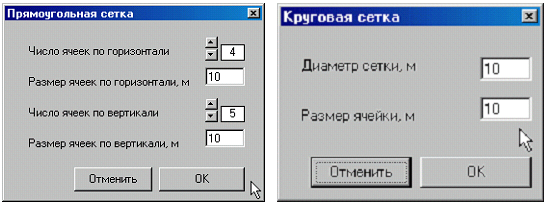
11. Операции с выделенными узлами
Режим выделения включается пунктом меню «Редактировать / Выделить». После выделения курсором группы элементов открывается диалоговое окно.
Возможны следующие операции с выделенными узлами:
● Удаление выделенных узлов с присоединенными к ним элементами;
● Присоединение к выделенным узлам вертикальных шин вверх или вниз;
● Удаление присоединенных к выделенным узлам вертикальных шин вверх или вниз.
После завершения выбранных операций режим выделения следует отключить.
12. Ввод порталов
Для ввода порталов следует
переключиться на слой соответствующий
поверхности земли и выбрать пункт меню
«Элементы схемы / Портал» или кнопку
.![]()
Порталы «рисуются» так же, как и
шины. Однако, порталы могут располагаться
на рабочем поле только вдоль координатных
осей. В открывшемся диалоговом окне
установить высоту портала. При вводе
портала к его основаниям автоматически
присоединяются узлы для подключения
шин и модели фундаментов. ![]()
На этикетке портала указывается его длина в метрах. Щелчок левой кнопкой по этикетке выводит о диалоговое окно свойств элемента. Сопротивление растеканию фундаментов портала выводится после расчета переходного процесса. Щелчок правой кнопкой по этикетке удаляет элемент.
Внимание. Часть функций экрана работает только в режиме ввода шин. Поэтому, введя другие элементы, переключитесь обратно в этот режим.
13. Ввод трубчатых проводников
Для ввода трубчатых проводников следует
выбрать пункт меню «Элементы схемы /
Трубчатый проводник» или кнопку .![]()
Трубчатые проводники «рисуются» так же, как и шины. На их концах автоматически устанавливаются узлы для присоединения других элементов. В открывшемся диалоговом окне выбрать тип вид трубчатого проводника. Геометрические параметры и материал типовых проводников (кабельная броня, кабельный экран, пожарная труба) устанавливаются автоматически. В других случаях их следует установить пользователю.
На этикетке проводника указывается его
длина в метрах. Щелчок левой кнопкой по
этикетке выводит диалоговое окно свойств
элемента. Сопротивление растеканию
элемента выводится после расчета
переходного процесса. Щелчок правой
кнопкой по этикетке удаляет элемент.![]()
Примечания
● Если при вводе трубчатого проводника выбрана опция «Кабельный экран», то проводник всегда считается изолированным от грунта. В других случаях принято, что трубы на поверхности грунта и в воздухе изолированы от грунта, а трубы в грунте контактируют с ним по всей длине.
● Часть функций экрана работает только в режиме ввода шин. Поэтому, введя другие элементы, переключитесь обратно в этот режим.
